Contoso는 PC를 Windows 11 Enterprise 및 엔터프라이즈용 Microsoft 365 앱 업그레이드하여 보다 효과적인 협업, 더 나은 보안 및 최신 데스크톱 환경을 가능하게 했습니다. Contoso는 인프라 및 비즈니스 요구 사항을 평가한 후 배포에 대한 이러한 주요 요구 사항을 확인했습니다.
- 모든 PC는 엔터프라이즈용 Microsoft 365 앱 실행해야 합니다.
- 배포는 가능한 경우 기존 관리 도구 및 인프라를 사용해야 합니다.
- 배포는 사용자의 디바이스에서 여러 언어 및 기존 아키텍처를 지원해야 합니다.
- PC는 IT 관리 비용을 최소화하고 사용자에게 미치는 영향을 최소화하면서 최신 상태로 안전하게 유지되어야 합니다.
배포 도구
Contoso는 요구 사항에 따라 Configuration Manager(현재 분기)를 통해 Windows 11 Enterprise 배포하고 엔터프라이즈용 Microsoft 365 앱 선택했습니다. 구성 관리자는 대규모 환경에 맞춰 확장되고 설치, 업데이트 및 설정에 대한 광범위한 컨트롤을 제공합니다. 다음 기능을 포함하여 Office를 더 간편하고 효율적으로 배포하고 관리할 수 있는 기본 제공 기능이 포함되어 있습니다.
- 피어 캐시는 원격 위치의 디바이스에 배포할 때 제한된 네트워크 용량에 도움이 될 수 있습니다.
- Office 클라이언트 관리 dashboard. 이렇게 하면 Office를 쉽게 배포하고 업데이트를 모니터링할 수 있으며 관리자에게 최신 배포 및 관리 기능에 액세스할 수 있습니다.
- 운영 체제와 동일한 언어를 자동으로 배포하는 것을 포함하여 지능형 언어 팩 배포
- 배포하는 동안 클라이언트에서 기존 버전의 Office를 제거하는 완전히 지원되고 사용하기 쉬운 방법입니다.
Contoso는 Configuration Manager 외에도 Office 추가 기능용 준비 도구 키트와 Microsoft의 무료 도구인 VBA를 사용하여 Office 매크로 및 추가 기능과의 호환성 문제를 평가했습니다.
배포 및 업데이트 관리
엔터프라이즈용 Microsoft 365 앱 새로운 릴리스 모델인 Office as a Service가 있습니다. 서비스 모델을 사용하면 새로운 기능을 쉽게 최신 상태로 유지할 수 있습니다. 그러나 IT 부서가 새 릴리스를 배포하고 테스트하는 방법을 변경해야 하는 경우가 많습니다. 호환성 문제를 최소화하고 컴퓨터를 최신 상태로 유지하기 위해 Contoso는 다음 두 단계로 Windows 및 Office를 배포했습니다.
- 먼저 organization 걸쳐 작은 대표 디바이스 집합에 엔터프라이즈용 Microsoft 365 앱 배포했습니다. 이 파일럿 그룹은 엔터프라이즈용 Microsoft 365 앱 사용하여 앱, 추가 기능 및 하드웨어를 테스트하는 데 사용되었습니다.
- 4개월 후에 파일럿 그룹에서 앱, 추가 기능 및 하드웨어의 모든 중요한 문제를 해결한 다음, Contoso는 조직의 나머지 장치에 엔터프라이즈용 Microsoft 365 앱을 배포했습니다(광범위한 그룹).
Contoso는 Configuration Manager 사용하여 Office에 대한 업데이트를 관리하는 대신 클라우드에서 자동 업데이트를 사용하도록 설정했습니다. 클라우드 기반 업데이트는 디바이스가 최신 상태로 유지되도록 하면서 관리 오버헤드를 줄입니다.
Contoso는 Office 배포에 사용된 기능 업데이트와 동일한 2단계 접근 방식을 따랐습니다. 파일럿 그룹의 디바이스는 나머지 organization 디바이스(광범위한 그룹)보다 4개월 전에 기능 업데이트를 받았습니다. Office에서 이를 사용하도록 설정하기 위해 Contoso는 두 가지 권장 업데이트 채널을 사용했습니다.
- 파일럿 그룹에 대한 업데이트용 반기 엔터프라이즈 채널(미리 보기)
- 광범위한 그룹에 대한 업데이트를 위한 엔터프라이즈 채널 Semi-Annual
반기 엔터프라이즈 채널(미리 보기)은 반기 엔터프라이즈 채널보다 4개월 먼저 엔터프라이즈용 Microsoft 365 앱 버전을 릴리스하므로, Contoso는 업데이트를 관리할 필요가 없이 유효성을 검사할 시간적 여유를 갖게 됩니다.
배포 프로세스
Office 배포를 완료하기 위해 Contoso는 Microsoft의 모범 사례 권장 사항을 포함하는 다음 프로세스를 구현했습니다.
- 배포하기 전에 Contoso는 Office 추가 기능 및 VBA용 준비 도구 키트를 사용하여 앱 및 Office 추가 기능을 테스트하여 엔터프라이즈용 Microsoft 365 앱 호환성을 평가했습니다.
- Configuration Manager 클라이언트 디바이스에서 피어 캐시를 사용하도록 설정하여 원격 위치의 클라이언트 디바이스에 배포할 때 제한된 네트워크 용량에 도움이 됩니다.
- Contoso는 파일럿 그룹과 광범위한 그룹이라는 두 배포 그룹을 Configuration Manager 디바이스 컬렉션으로 정의했습니다. organization 걸쳐 작은 대표 디바이스 집합을 포함하는 파일럿 그룹은 Windows 11 Enterprise 및 엔터프라이즈용 Microsoft 365 앱 사용하여 앱, 추가 기능 및 하드웨어를 추가로 테스트하는 데 사용되었습니다.
- Office 클라이언트 관리 dashboard 및 Configuration Manager 콘솔의 일부인 Office 365 설치 관리자 마법사를 사용하여 Office용 배포 패키지를 만들었습니다. 두 개의 엔터프라이즈용 Microsoft 365 앱 패키지를 빌드했습니다. 하나는 Semi-Annual Enterprise 채널(미리 보기)의 파일럿 그룹과 Semi-Annual Enterprise Channel의 광범위한 그룹에 대한 패키지입니다.
- 각 Office 패키지에는 영어, 프랑스어 및 독일어 팩이 포함되어 있습니다. 장치에 Office 패키지에 포함되지 않은 언어가 필요한 경우 해당 언어 팩이 자동으로 CDN(Office Content Delivery Network)에서 다운로드됩니다.
- 엔터프라이즈용 Microsoft 365 앱을 설치하기 전에 모든 기존 Office의 MSI 버전을 자동으로 제거하는 Office 패키지의 기본 제공 기능을 사용했습니다.
- Configuration Manager 네트워크 전체의 배포 지점에 Windows 및 Office 패키지를 배포했습니다. 그런 다음 Configuration Manager 배포 작업 순서를 실행하여 파일럿 엔터프라이즈용 Microsoft 365 앱 패키지를 파일럿 그룹에 배포했습니다.
- 파일럿 그룹과의 호환성 문제를 해결한 후 Contoso는 작업 순서를 실행하여 엔터프라이즈용 Microsoft 365 앱 패키지를 광범위한 그룹에 배포했습니다.
Contoso는 자동으로 클라우드로부터 장치를 업데이트하도록 선택했기 때문에 구성 관리자에서 프로세스를 관리할 필요가 없습니다. 해당 디바이스는 초기 배포에 정의된 업데이트 채널을 기반으로 클라우드에서 직접 자동으로 업데이트됩니다.
다음은 Contoso 엔터프라이즈용 Microsoft 365 앱 설치 및 지속적인 업데이트 배포 아키텍처입니다.
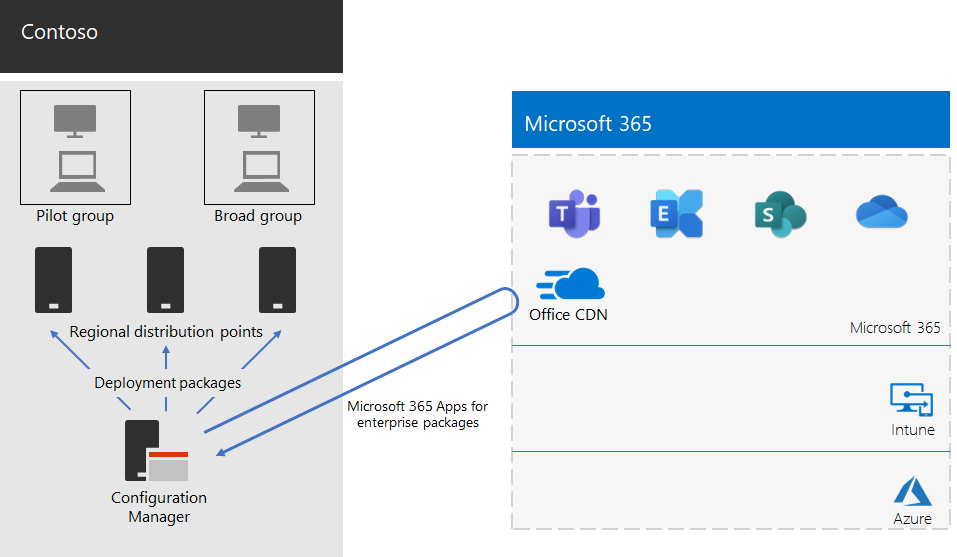
다음 단계
Contoso가 엔터프라이즈용 Microsoft 365의 Microsoft Intune 사용하여 디바이스 및 organization 실행되는 앱을 관리하는 방법을 알아봅니다.